In dieser Anleitung werden einfache Schritte zur Aktivierung Ihres neuen Bitdefender-Abonnements beschrieben. Sie können Ihr Bitdefender-Abonnement aktivieren, indem Sie entweder auf den Aktivierungslink in Ihrer Kauf-E-Mail klicken oder den Aktivierungscode eingeben, den Sie in Ihrer E-Mail oder Ihrer Verkaufsverpackung finden. Wählen Sie eine der unten aufgeführten Aktivierungsmethoden, um fortzufahren.
Aktivierung von Bitdefender per E-Mail-Link
Folgen Sie diesen Schritten, um Ihr neues Bitdefender-Abonnement über den E-Mail-Link zu aktivieren, den Sie nach dem Online-Kauf erhalten haben:
Schritt 1: Öffnen Sie die Bestätigungs-E-Mail
- Suchen Sie die Bestätigungs-E-Mail: Suchen Sie die E-Mail, die Bitdefender nach Abschluss Ihrer Online-Zahlung verschickt hat. Sie sollte sich in Ihrem Posteingang befinden.
- Klicken Sie auf IN CENTRAL AKTIVIEREN: Klicken Sie in der E-Mail auf die Schaltfläche "IN CENTRAL AKTIVIEREN". Die nachstehende Abbildung dient als visuelle Hilfe.

Schritt 2: Melden Sie sich bei Bitdefender Central an
- Browser-Umleitung: Wenn Sie auf die Schaltfläche "IN CENTRAL AKTIVIEREN" klicken, öffnet sich Ihr Webbrowser und leitet Sie zur Anmeldeseite von Bitdefender Central.
- Anmeldung: Geben Sie Ihre E-Mail-Adresse und Ihr Bitdefender-Kontopasswort ein, um sich anzumelden.
- Sie haben kein Konto? Wenn Sie noch kein Bitdefender-Konto haben, müssen Sie eines erstellen. Weitere Einzelheiten zur Verwendung eines Bitdefender-Kontos finden Sie in dem Artikel Bitdefender Central: Ihr einfacher Leitfaden.
Schritt 3: Aktivieren Sie Bitdefender
- Wählen Sie Ihre Option: Nach der Anmeldung werden Sie möglicherweise aufgefordert, entweder ein neues Abonnement hinzuzufügen oder Ihr aktuelles Abonnement zu verlängern.
- Aktuelles Abonnement verlängern: Diese Option erscheint nur, wenn das neue Abonnement mit einem Ihrer bestehenden Bitdefender-Abonnements übereinstimmt und die Gesamtgültigkeit 5 Jahre nicht überschreitet.
- Aktivierung bestätigen: Treffen Sie Ihre Auswahl und klicken Sie auf die Schaltfläche "Aktivierung bestätigen".
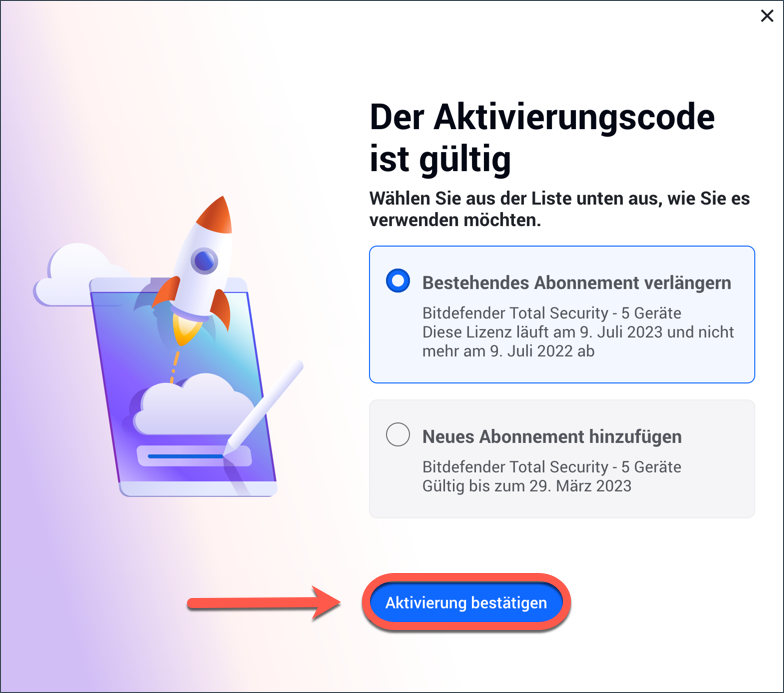
Ihr neues Bitdefender-Abonnement ist nun aktiv und in Ihrem Bitdefender Central-Konto sichtbar!
Was kommt als Nächstes?
Installieren Sie Bitdefender auf Ihren Geräten! Klicken Sie auf dem Dashboard von Bitdefender Central auf die Schaltfläche Bitdefender-Produkte installieren und folgen Sie den Anweisungen auf dem Bildschirm, um Ihre Geräte zu schützen.

Aktivierung von Bitdefender mit einem Code
Folgen Sie diesen Schritten, um Ihr neues Bitdefender-Abonnement mit dem Code aus Ihrer Kauf-E-Mail oder der Verkaufsverpackung zu aktivieren.
Schritt 1: Melden Sie sich bei Bitdefender Central an
- Besuchen Sie die Website: Gehen Sie zu https://central.bitdefender.com.
- Melden Sie sich an: Klicken Sie auf die Schaltfläche "Anmelden" und geben Sie dann Ihre E-Mail-Adresse und Ihr Bitdefender-Kontopasswort ein, um sich anzumelden.
- Sie haben kein Konto? Wenn Sie noch kein Bitdefender-Konto haben, müssen Sie eines erstellen. Weitere Einzelheiten zur Verwendung eines Bitdefender-Kontos finden Sie in dem Artikel Bitdefender Central: Ihr einfacher Leitfaden
Schritt 2: Gehen Sie zu Meine Abonnements
- Aktivierungsaufforderung: Wenn Sie noch kein aktives Abonnement haben, werden Sie direkt nach der Anmeldung aufgefordert, Ihr neues Abonnement zu aktivieren oder Bitdefender zu kaufen. Klicken Sie auf "Aktivieren Sie Ihr Abonnement".

- Keine Aktivierungsaufforderung?
- Wenn keine Aktivierungsaufforderung angezeigt wird oder Sie bereits ein Abonnement haben, navigieren Sie zum Bereich "Meine Abonnements" auf der linken Seite der Seite. Klicken Sie dann auf "+ Mit Code aktivieren".

Schritt 3: Geben Sie den Aktivierungscode ein
- Geben Sie den Code ein: Geben Sie den Aktivierungscode in das vorgesehene Feld ein.
- Klicken Sie auf AKTIVIEREN: Nachdem Sie den Code eingegeben haben, klicken Sie auf die Schaltfläche "Aktivieren", um fortzufahren.
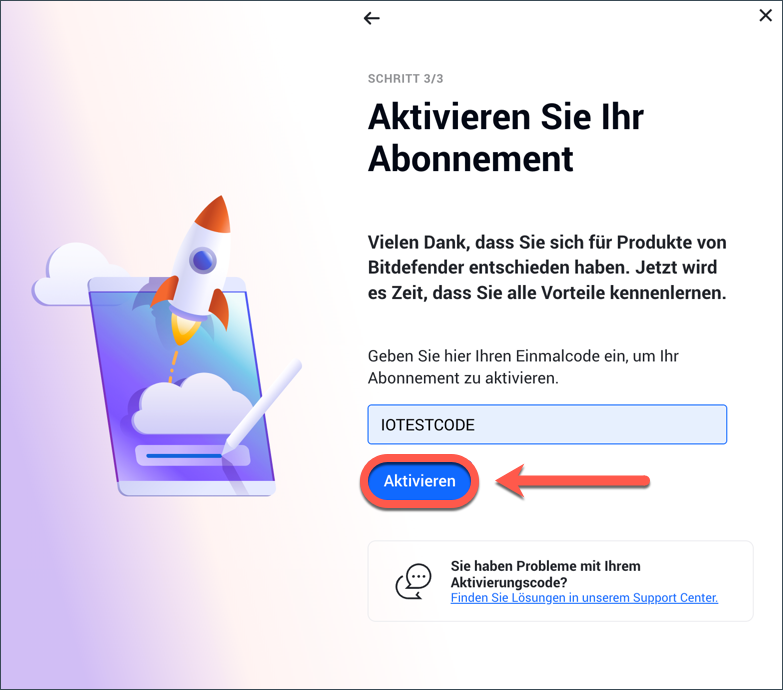
- Brauchen Sie Hilfe bei der Suche nach Ihrem Code?
- E-Mail-Kauf: Wenn Sie Bitdefender online gekauft haben, finden Sie den 10-stelligen Aktivierungscode in der Bestätigungs-E-Mail. Er befindet sich in dem Abschnitt mit der Überschrift "Möchten Sie stattdessen Ihren Aktivierungscode verwenden? Hier ist ein Beispiel für einen Aktivierungs-Code: IOTESTCODE

-
- Einzelhandelskauf: Wenn Sie Bitdefender im Einzelhandel gekauft haben, befindet sich der Aktivierungscode auf einer Karte in der Produktverpackung.
- Wichtig: Den Aktivierungscode erhalten Sie nur beim Kauf. Wenn Ihr Produkt abgelaufen ist, besuchen Sie Bitdefender Solutions, um einen neuen Code zu erwerben.
Schritt 4: Bestätigen Sie die Aktivierung
- Wählen Sie Ihre Option: Sie werden möglicherweise aufgefordert, entweder ein neues Abonnement hinzuzufügen oder Ihr aktuelles Abonnement zu verlängern.
- Aktuelles Abonnement verlängern: Diese Option erscheint nur, wenn das neue Abonnement mit einem Ihrer bestehenden Bitdefender-Abonnements übereinstimmt und die Gesamtgültigkeit 5 Jahre nicht überschreitet.
- Aktivierung bestätigen: Treffen Sie Ihre Auswahl und klicken Sie auf die Schaltfläche "Aktivierung bestätigen".
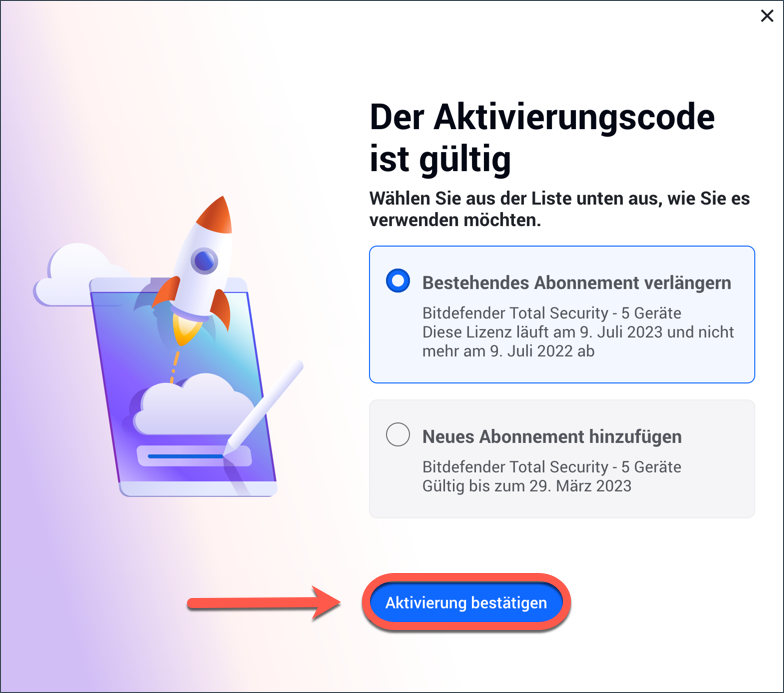
Ihr neues Bitdefender-Abonnement ist nun aktiv und in Ihrem Bitdefender Central-Konto sichtbar!
Was kommt als Nächstes?
Installieren Sie Bitdefender auf Ihren Geräten! Klicken Sie auf dem Dashboard von Bitdefender Central auf die Schaltfläche Bitdefender-Produkte installieren und folgen Sie den Anweisungen auf dem Bildschirm, um Ihre Geräte zu schützen.

Haben Sie Fragen? Schauen Sie sich unsere häufig gestellten Fragen an, um mehr über den Aktivierungsprozess und Bitdefender-Abonnements zu erfahren.
Video-Anleitung